Samsung NV30 User Manual [ru]
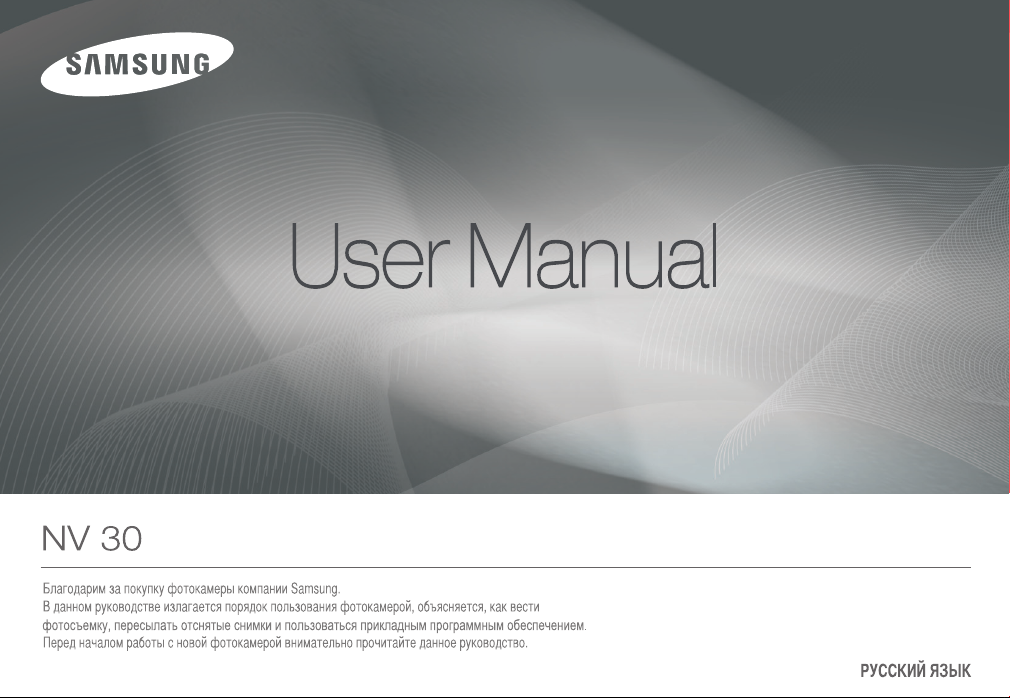
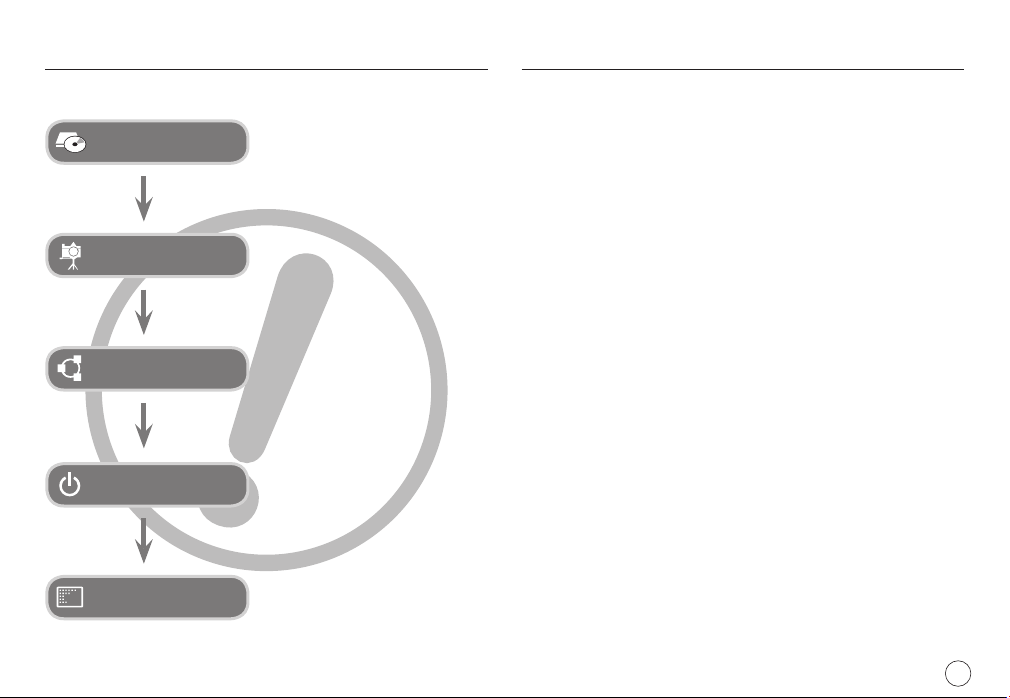
Инструкции Знакомство с фотокамерой
Начните работу с фотокамерой, как описано ниже.
Установите драйвер
фотокамеры
Сделайте снимок
Подсоедините
USB-кабель
Проверьте питание
фотокамеры
Проверьте наличие
[Съемного диска]
Перед подключением фотокамеры к
ПК с помощью USB-кабеля следует
установить ее драйвер. Установите
драйвер фотокамеры, который
находится на компакт-диске с
программным обеспечением. (стр.83)
Сделайте снимок. (стр.21)
Подсоедините USB-кабель из
комплекта поставки к разъемам USB
на ПК и фотокамере. (стр.85)
Проверьте питание фотокамеры.
Если питание выключено, нажмите
кнопку питания фотокамеры, чтобы
включить ее.
Откройте Проводник и найдите
[Съемный диск]. (стр.86)
Благодарим вас за покупку цифровой фотокамеры Samsung.
● Перед началом работы с фотокамерой внимательно прочитайте данное
руководство.
● При обращении в центр по обслуживанию возьмите с собой фотокамеру
и принадлежности, вызвавшие неполадки в ее работе (батарею, карту
памяти и т.п.)
● Во избежание неприятных неожиданностей убедитесь, что фотокамера
работает нормально, до ее планируемого использования – в поездке, на
важном мероприятии и т.п. Компания Samsung не несет ответственности
за любые потери и убытки, которые могут возникнуть вследствие
неисправности фотокамеры.
● Храните руководство в надежном месте.
● Изображения могут быть повреждены, если для их копирования с карты
памяти на ПК пользоваться устройством чтения карт. При передаче
изображений, снятых на фотокамере, не забудьте соединить фотокамеру
и ПК с помощью USB-кабеля из комплекта поставки. Обращаем ваше
внимание на то, что изготовитель не несет ответственности за утрату
или порчу изображений на карте памяти вследствие использования
устройства чтения карт.
● Содержание и иллюстративный материал настоящего руководства могут
быть изменены без предварительного уведомления в случае изменения
функций или появления дополнительных функций фотокамеры.
Microsoft, Windows и логотип Windows являются зарегистрированными
товарными знаками корпорации Microsoft в США и/или других странах.
Все торговые марки и наименования изделий, упомянутые в данном
руководстве, являются зарегистрированными товарными знаками,
находящимися в собственности соответствующих компаний.

Опасно Предупреждение
Знак "ОПАСНО!" указывает на опасную ситуацию, которая, если ее
не предотвратить, может привести к летальному исходу или тяжелым
телесным повреждениям.
● Не пытайтесь переделать данную фотокамеру. Это может привести
к возгоранию, телесным повреждениям, поражению электрическим
током или причинить значительный ущерб вам либо самой фотокамере.
Внутренний осмотр, обслуживание и ремонт должны выполняться
дилером или в центре по обслуживанию фототехники компании
Samsung.
● Во избежание взрыва не используйте данное изделие в
непосредственной близости от горючих и взрывоопасных газов.
● Не пользуйтесь фотокамерой при попадании в нее жидкости или
посторонних предметов. Выключите фотокамеру и затем отсоедините
источник питания. Обратитесь к дилеру или в центр по обслуживанию
фототехники компании Samsung. Прекратите пользоваться фотокамерой,
так как это может привести к возгоранию или поражению электрическим
током.
● Не вставляйте и не роняйте металлические или легковоспламеняющиеся
посторонние предметы в фотокамеру через функциональные проемы,
например, слот карты памяти или отсек батареи питания. Это может
привести к возгоранию или поражению электрическим током.
● Не прикасайтесь к фотокамере влажными руками. При этом может
возникнуть опасность поражения электрическим током.
Знак "ПРЕДУПРЕЖДЕНИЕ" указывает на потенциально опасную
ситуацию, которая, если ее не предотвратить, может привести к
летальному исходу или тяжелым телесным повреждениям.
● Не пользуйтесь фотовспышкой в непосредственной близости от людей
или животных. Срабатывание вспышки на очень близком расстоянии от
глаз может повредить зрение.
● В целях безопасности храните данное изделие и принадлежности к
нему в недоступном для детей и животных месте во избежание таких
несчастных случаев, как:
- Проглатывание батарей или небольших принадлежностей фотокамеры.
При несчастном случае незамедлительно обращайтесь к врачу.
- Движущиеся части фотокамеры могут поранить вас.
● В течение продолжительной эксплуатации батарея питания и
фотокамера могут нагреться и вызвать неполадки в работе фотокамеры.
В этом случае оставьте фотокамеру на несколько минут в нерабочем
состоянии, чтобы она охладилась.
● Не оставляйте фотокамеру в местах, подверженных действию крайне
высоких температур, например, в закрытом автомобиле, в местах,
подверженных действию прямого солнечного света или в других
местах со значительными колебаниями температуры. Высокая
температура может повредить внутренние детали фотокамеры и
вызвать возгорание.
● Ничем не накрывайте фотокамеру или зарядное устройство, когда они
включены. Это может привести к повышенному тепловыделению и порче
корпуса фотокамеры или стать причиной возгорания. Всегда пользуйтесь
фотокамерой и ее принадлежностями в хорошо проветриваемом месте.
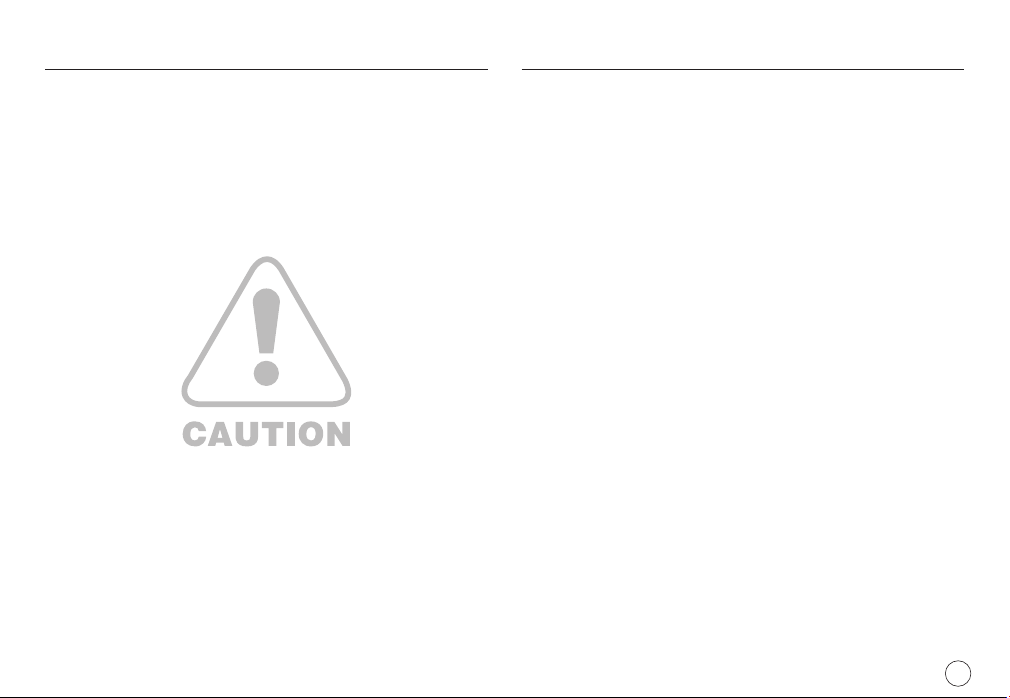
Осторожно! Содержание
Знак "ОСТОРОЖНО!" указывает на потенциально опасную ситуацию,
которая, если ее не предотвратить, может привести к легким или
средним телесным повреждениям.
● Протечка, перегрев или повреждение батарей могут стать причиной
возгорания или телесных повреждений.
-
Используйте батареи, рекомендованные для работы с данной фотокамерой.
- Не замыкайте батареи накоротко, не допускайте их нагрева, не
бросайте после использования в огонь.
- Соблюдайте полярность подключения батарей.
●
Если вы не собираетесь пользоваться фотокамерой в течение продолжительного
времени, извлеките из нее батарею. Иначе батарея может протечь, при этом едкий
электролит может нанести фотокамере непоправимый ущерб.
● Не включайте фотовспышку, если она соприкасается с рукой или
какими-либо предметами. Не дотрагивайтесь до фотовспышки после
продолжительной работы с ней. Это может привести к ожогу.
● Не переносите включенную фотокамеру, когда к ней подсоединено
зарядное устройство. После работы с фотокамерой всегда
выключайте ее перед отсоединением шнура от сетевой розетки. Перед
перемещением фотокамеры убедитесь, что отсоединены все шнуры и
кабели. В противном случае возможно их повреждение и, как следствие,
возгорание и/или поражение электрическим током.
●
Во избежание получения нечетких снимков или возникновения сбоев в работе
фотокамеры не прикасайтесь к объективу и прикрывающей его крышке.
●
Во время съемки не заслоняйте посторонними предметами объектив и фотовспышку.
● Ознакомьтесь с рекомендациями перед тем, как подсоединить кабели
или шнур сетевого адаптера, которые следует вставлять, не прилагая
чрезмерных усилий. Иначе это может привести к повреждению кабеля/
шнура или фотокамеры.
●
Кредитные карты могут размагнититься, если их положить рядом с корпусом
фотокамеры. Не оставляйте карты с магнитными полосками около корпуса.
● Очень велика вероятность возникновения сбоев ПК, если подключить
20-контактный разъем к USB-порту ПК. Никогда не подсоединяйте 20контактный разъем к USB-порту ПК.
Готово
СЪЕМКА/
ЗАПИСЬ
007 Системная диаграмма
008
Рабочие элементы
008
Вид спереди и сверху
009 Назад
010
Вид снизу
010
Индикатор автоспуска
011
Индикатор состояния фотокамеры
011
Значки режимов
012
Подсоединение к источнику питания
015
Как вставить батарею
015
Как вставить карту памяти
016
Как пользоваться картой памяти
018
Первое включение фотокамеры :
"умные" кнопки
019
Первое включение фотокамеры :
Настройка даты / времени и выбор
языка
020
Информация, отображаемая на ЖКдисплее
021
Начало съемки/записи
021
Работа в режиме АВТО
021
Работа в режиме ПРОГРАММА
022
Работа в режиме съемки вручную
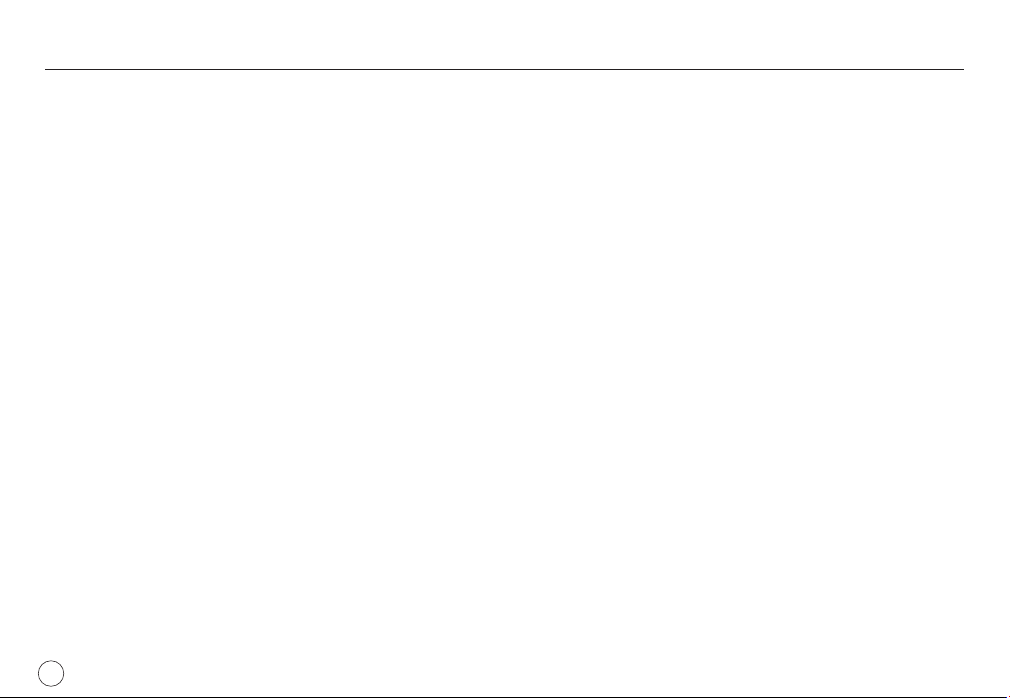
Содержание
022 Как использовать режим DUAL IS
(Двойная стабилизация изображения)
023
Сюжетные режимы съемки Ночь,
Портрет
023
Работа в режиме СЮЖЕТ
024
Работа в режиме Видео
024
Запись видеоклипа без звукового
сопровождения
024
Пауза во время записи видеоклипа
(функция записи с продолжением)
025
Использование режима Селектор
фотостиля
026
На что обращать внимание при съемке
027 Использование кнопок управления для
настройки фотокамеры.
027
Кнопка питания
027
Кнопка спуска
027
Кнопка режима OIS (Optical Image
Stabilization – оптическая стабилизация
изображения)
028
Кнопки зума W / T
030 Использование ЖК-дисплея для
настройки фотокамеры
031
Выбор способа фокусировки
032
Фотовспышка
033 Назад
034
Зона фокусировки
036
Непрерывная съемка
036
Экспозамер
037 Регулировка изображения
037
Резкость
037 Контраст.
037
Контрастность
038
Эффекты
038
Качество / Частота кадров
039
Автоспуск / Дистанционное управление
041
Кнопка Звукозапись / Звуковой
комментарий
042
Баланс белого
043
Светочувствительность ISO
043
Экспокоррекция
044
ACB (Auto Contrast Balance
- Автоматическая регулировка
контрастности)
044
Выдержка
045
Диафрагма
045
Стабилизатор кадров видеоклипа
046
Меню Сюжет
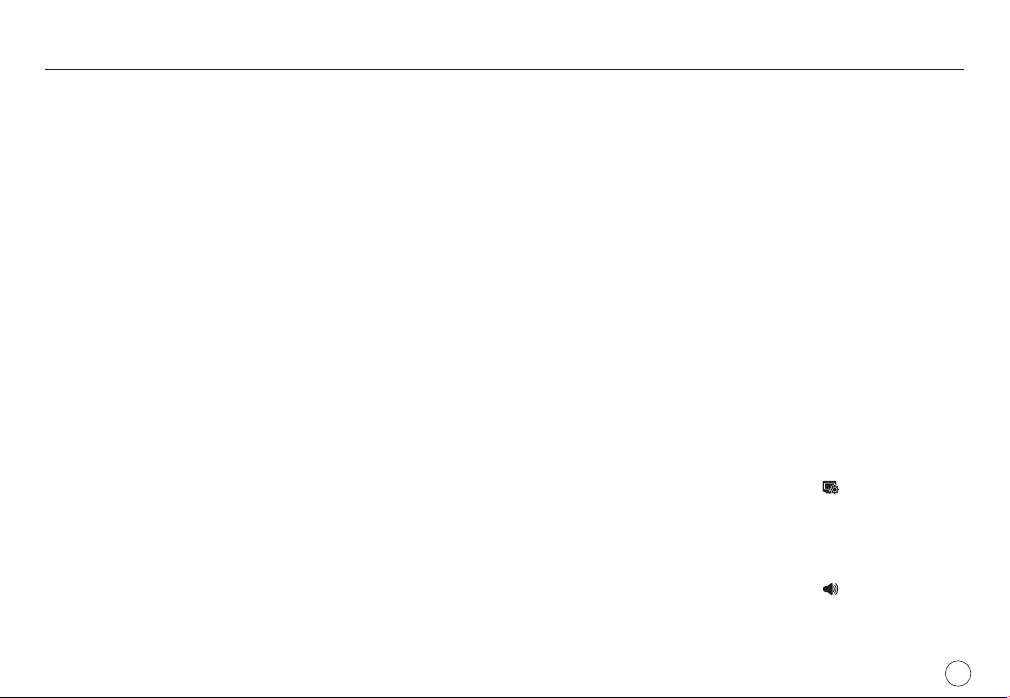
Содержание
ВОСПРОИЗВЕДЕНИЕ
Включение режима воспроизведения
047
047
Воспроизведение (просмотр)
фотоснимков
047
Воспроизведение видеоклипа
048
При включении функции захвата видео
048
Сохранение фрагмента видеоклипа
048
Воспроизведение звукозаписи
049
Воспроизведение записанного
звукового комментария
049
Информация, отображаемая на ЖКдисплее
050
Использование кнопок управления для
настройки фотокамеры
050
Кнопка режима воспроизведения
050
Кнопка BACK
050
Использование пульта ДУ в режиме
воспроизведения
051
Кнопка Эскизы / Увеличение
052
Воспроизведение изображений
053
Включение слайдшоу
054
Защита изображений
054
Удаление изображений
055
DPOF
055
DPOF : ИЗОБРAЖ.
056
DPOF : Формат отпечатка
056
DPOF : ИНДЕКС
НАСТРОЙКИ
057 Поворот
057 Изменить размер
058
Эффекты
059 Спец. Цвет
059
Цветовой фильтр
059
Затененный
059
Элегантный
059
Эффект добавления шума
060 Регулировка изображ.
060
Устранение "красных глаз"
060
ACB
060
Регулировка яркости
060
Регулировка контрастности
061
Регулировка насыщенности
061
PictBridge
064
Меню Настройки
066
Меню настроек ( )
066
ЭКР МЕНЮ
066
Яркость ЖК-дисплея
066 Энергосбер.
067
Графическая заставка
067
Меню настроек ( )
067 Гpomk. 3byka
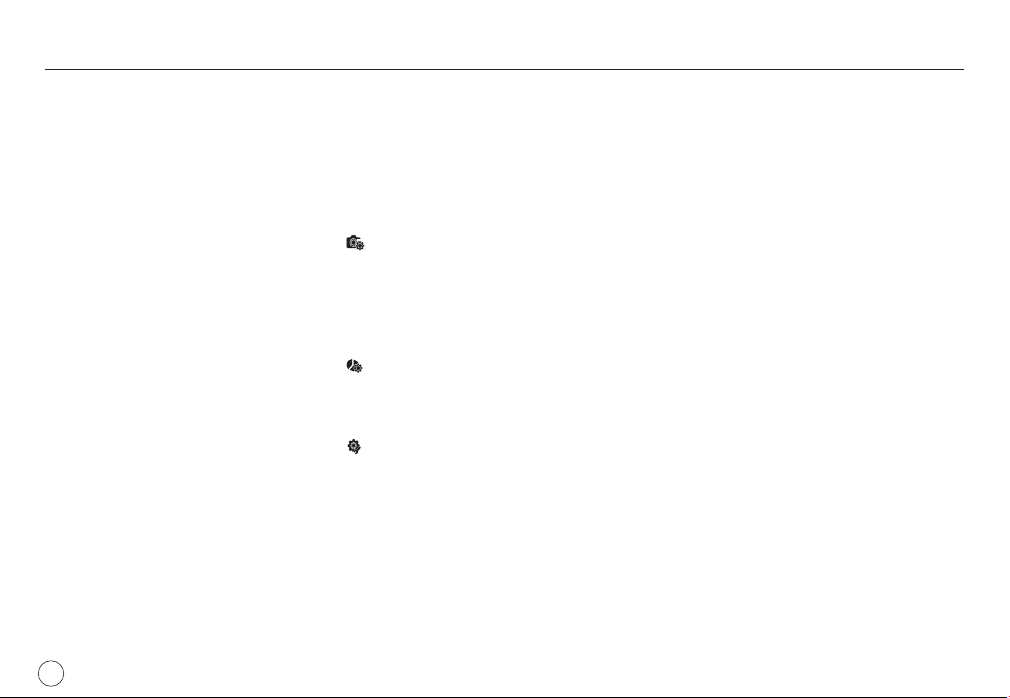
Содержание
067
Звуковые сигналы при включении
функций фотокамеры
068
Звуковой сигнал при срабатывании
затвора
068
Звуковая заставка
068
Звук AF
068
Меню настроек ( )
068
Имя файла
069 Автопортрет
069
Индикатор автофокусировки
069
Быстрый просмотр
070
Впечатывание даты
070
Меню настроек ( )
070 Копирование на карту памяти
071 Удал. Все
071
Форматирование памяти
072
Меню настроек ( )
072
Язык
072
Настройка даты / времени / формата
отображения даты
073
Инициализация
073
Выбор типа выходного видеосигнала
074
Автовыключение
075
Важные замечания
076
Предупреждающие сообщения
Программное
обеспечение
077 Перед тем как обратиться в центр
обслуживания
079
Технические характеристики
081 Примечания о программном
обеспечении
082
Системные требования
082 О программном обеспечении
083
Настройка прилагаемого программного
обеспечения
085
Включение режима ПК
086 Использование съемного диска
088
Как извлечь съемный диск
089
Установка драйвера USB для MAC
089
Использование драйвера USB для MAC
089
Удаление драйвера USB для Windows
98SE
090
Программа Samsung Master
092
Вопросы и ответы

Системная диаграмма
Перед началом эксплуатации изделия проверьте комплектность поставки. Комплект поставки может меняться в зависимости от региона продаж. Для
приобретения дополнительных принадлежностей обращайтесь к ближайшему дилеру или в центр обслуживания корпорации Samsung.
В комплект поставки входят
Фотокамера
Сетевой адаптер (SAC-47) /
USB-кабель (SUC-C3)
Приобретаются отдельно
MMC
Руководство пользователя,
гарантийный талон
AV-кабель
Сумка / чехол
Установочный
компакт-диск
Пульт ДУ Карта памяти SD/SDHC/
Аккумуляторная батарея
(SLB-1137D)
Ремешок для переноски
фотокамеры

Рабочие элементы
Вид спереди и сверху
Селектор
режимов
Датчик
дистанционного
управления
Фотовспышка
Кнопка спуска
Кнопка питания
Микрофон
Громкоговоритель
Селектор фотостиля
Индикатор автоспуска /
датчик автофокусировки
Крышка объектива
Объектив /
Гнезда подключения USB / AV-кабелей
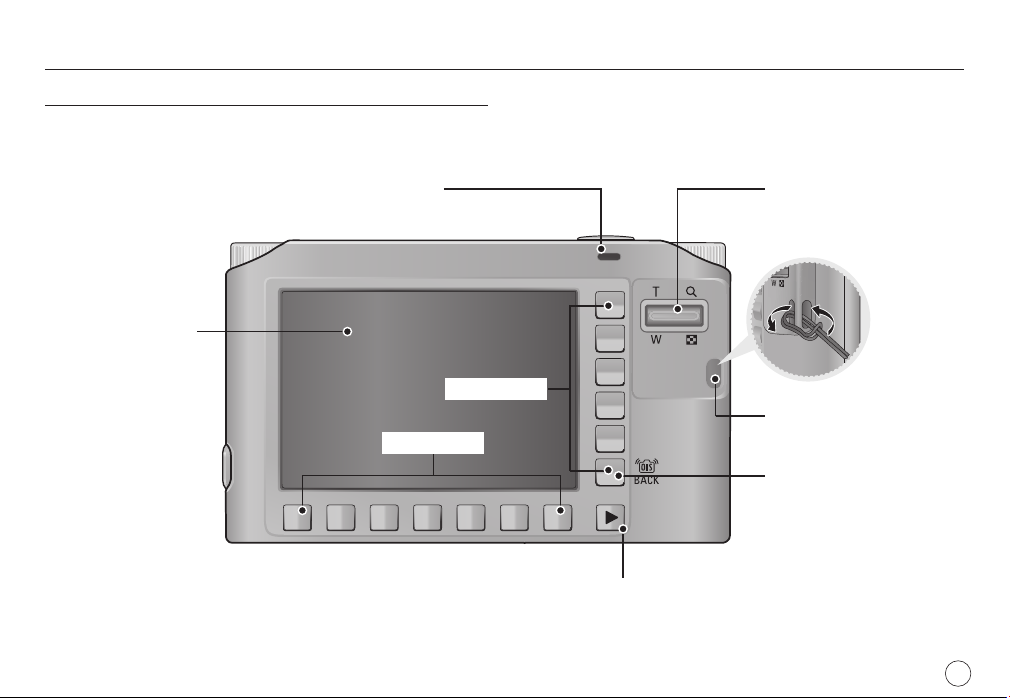
Рабочие элементы
Назад
ЖК-дисплей
Индикатор состояния фотокамеры
"Умные" кнопки
"Умные" кнопки
Кнопка Зум дальше (Эскизы)
Кнопка Зум ближе
(Цифровой зум)
Ушко для ремешка
фотокамеры
Кнопка BACK / кнопка OIS
Кнопка режима
воспроизведения
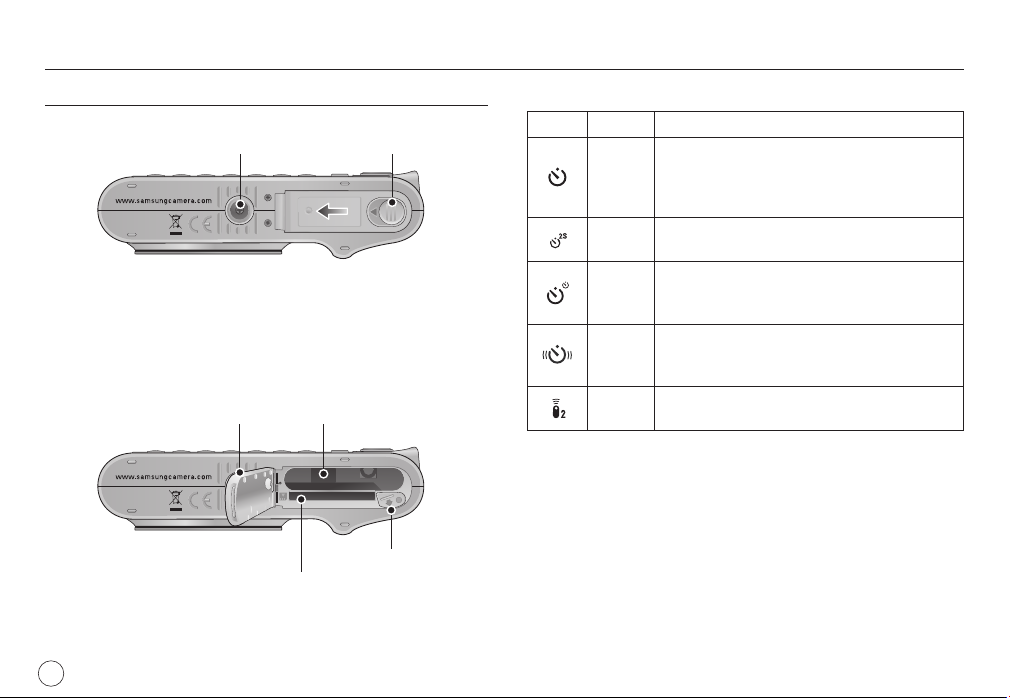
Рабочие элементы
Вид снизу
Гнездо под штатив
Чтобы открыть отсек батареи, сдвиньте выступ крышки отсека батареи,
как показано выше.
Крышка отсека батареи Отсек батареи
Слот карты памяти
Выступ крышки
отсека батареи
Фиксатор батареи
■ Индикатор автоспуска
Значок
Состояние
Мигает
Мигает
Мигает
Мигает
Мигает
Описание
- Индикатор мигает в течение первых 7 сек. с
интервалом в 1 сек.
- В течение последних 3 с индикатор мигает с
интервалом 0,25 с.
В течение 2 с перед началом съемки индикатор
мигает с интервалом 0,25 с.
Первый снимок будет сделан приблизительно
через 10 сек, и еще через 2 сек. будет сделан
второй снимок.
После нажатия кнопки спуска будет сделан
снимок в соответствии с перемещением объекта
съемки.
Снимок будет сделан через 2 сек.
после нажатия кнопки спуска пульта ДУ.
0
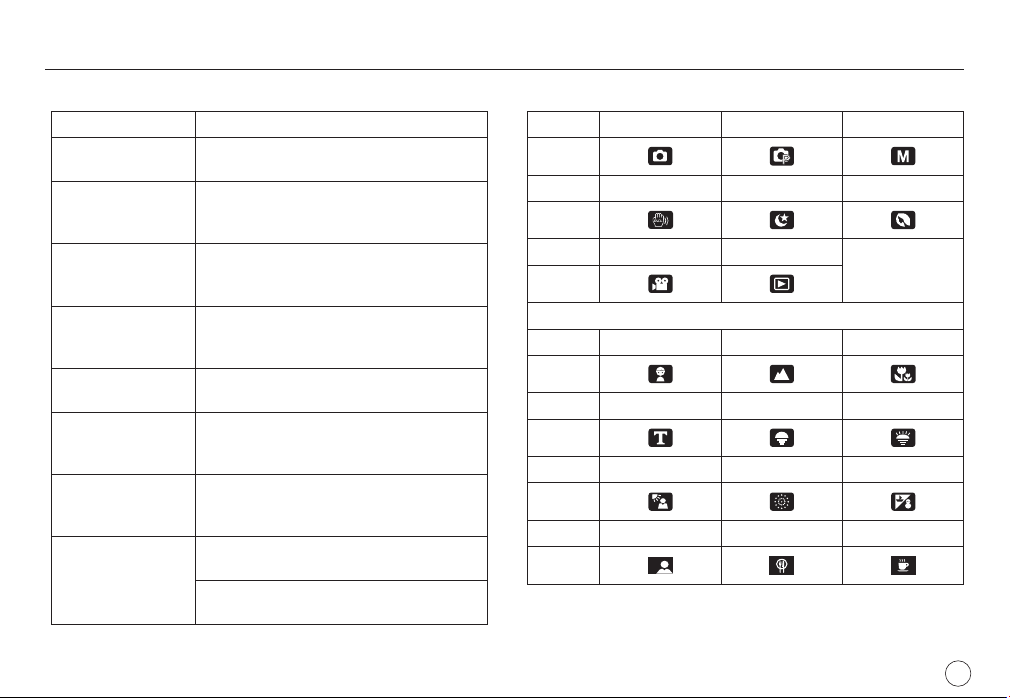
Рабочие элементы
■ Индикатор состояния фотокамеры
■ Значки режимов
Состояние Описание
Включение питания
После того как
сделан снимок
Во время записи
звукового
комментария
USB-кабель
подсоединен к ПК
Происходит обмен
данными с ПК
USB-кабель
подсоединен к
принтеру
Происходит
распечатка на
принтере
Когда происходит
автофокусировка
Индикатор светится и выключается, когда
фотокамера готова к съемке.
Индикатор мигает, пока записывается снимок,
и выключается, когда фотокамера готова к
съемке.
Индикатор мигает.
Индикатор светится
(после инициализации устройства ЖК-дисплей
выключается)
Светится индикатор (ЖК-дисплей
выключается)
Индикатор не светится.
Индикатор мигает.
Светится индикатор (сделана фокусировка на
объект съемки)
Индикатор мигает (фокусировка на объект
съемки не сделана)
РЕЖИМ АВТО ПРОГРАММА ВРУЧНУЮ
Значок
РЕЖИМ DUAL IS НОЧЬ ПОРТРЕТ
Значок
РЕЖИМ ВИДЕО
Значок
РЕЖИМ ДЕТИ ПЕЙЗАЖ МАКРО
Значок
РЕЖИМ ТЕКСТ ЗАКАТ
Значок
РЕЖИМ ПРОТИВ СВЕТА ФЕЙЕРВЕРК ПЛЯЖ/СНЕГ
Значок
РЕЖИМ АВТОСПУСК ЕДА КАФЕ
Значок
ВОСПРОИЗВЕДЕНИЕ
СЮЖЕТ
-
РАССВЕТ
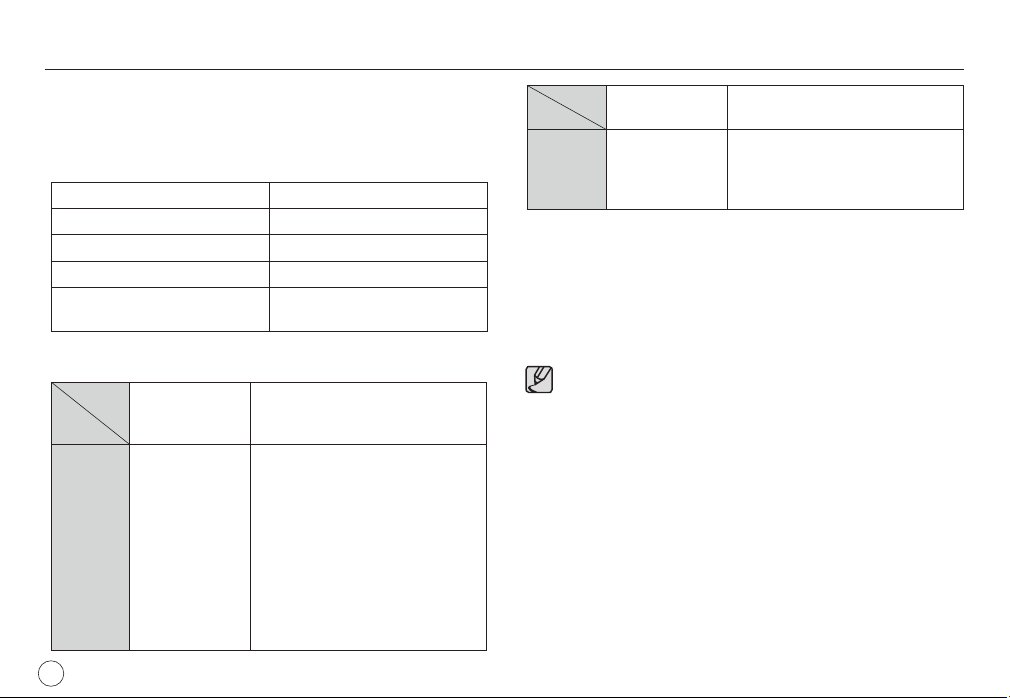
Подсоединение к источнику питания
Всегда пользуйтесь аккумуляторной батареей (SLB-1137D) из
комплекта поставки. Перед использованием фотокамеры не забудьте
зарядить батарею питания.
■ Технические характеристики аккумуляторной батареи SLB-1137D
Модель SLB-1137D
Тип Ионно-литиевая
Емкость 1100 мА ч
Напряжение 3,7 В
Время зарядки
(если фотокамера выключена)
■
Количество снимков и ресурс батареи : при использовании батареи SLB-1137D
Ресурс батареи /
Количество
снимков
Фотоснимок
Около 130 мин
/ Около 260
Около 150 мин
Данные получены при следующих
условиях съемки
Полностью заряженная батарея,
Режим АВТО, размер изображения
8M, качество хорошее, интервал
между снимками : 30 сек.
Изменение позиции зума
дальше-ближе при съемке каждого
снимка.
Вспышка используется с каждым
вторым снимком.
Фотокамерой пользуются 5 мин и
затем выключают на 1 мин.
Время записи
ВИДЕО Около 120 мин
Данные значения получены при измерении по стандартам корпорации
Samsung и могут быть другими в зависимости от пользовательских
настроек.
Данные значения получены при съемке с использованием функции OIS.
Важные сведения об использовании батарей питания.
● Выключайте питание фотокамеры, когда она не используется.
● Извлекайте батарею, если не планируете пользоваться
фотокамерой продолжительное время. Если оставить батарею в
фотокамере, она может потерять заряд или протечь.
● Воздействие низких температур (ниже 0 °C) может негативно
сказаться на работе батареи и сократить ее ресурс.
● Рабочее состояние батареи обычно восстанавливается при
нормальной температуре.
● При интенсивном использовании фотокамеры ее корпус может
нагреться. Это совершенно нормально.
Данные получены при следующих
условиях съемки
Полностью заряженная батарея
размер изображения 640х480
Частота кадров 30 кадр/с
12
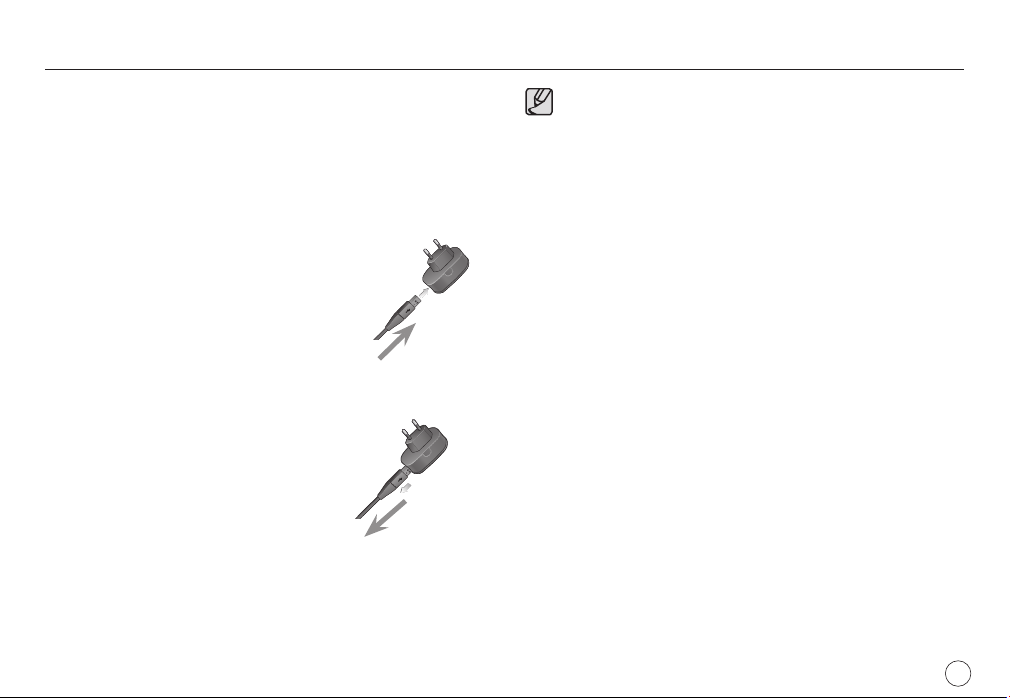
Подсоединение к источнику питания
Аккумуляторную батарею (SLB-1137D) можно зарядить с помощью
блока питания SAC-47. Блок питания SAC-47 состоит из сетевого
адаптера (SAC-47) и USB-кабеля (SUC-C3). Когда USB-кабель
подсоединен к сетевому адаптеру, он выполняет функции кабеля
питания.
● Использование SAC-47 в качестве зарядного
устройства :
Подсоедините сетевой адаптер к USB-разъему.
Соединенный с кабелем сетевой адаптер можно
использовать в качестве зарядного устройства.
● Использование SAC-47 в качестве зарядного
устройства :
Отсоедините сетевой адаптер от USBразъема (SUC-C3). Теперь можно с помощью
кабеля передавать данные на ПК (стр. 85),
а сетевой адптер использовать в качестве
зарядного устройства для батареи питания.
В следующих случаях батарея может не зарядиться.
● При использовании USB-кабеля не из комплекта поставки.
Всегда пользуйтесь USB-кабелем из комплекта поставки.
● Используется разветвитель USB. Подключайте фотокамеру к ПК
напрямую.
● Когда к ПК подключены другие USB-устройства. Отсоедините
другие USB-устройства.
● Когда USB-кабель подключен к порту USB, расположенному
на передней панели компьютера. Используйте порт USB,
расположенный на задней панели компьютера.
● Если силовые параметры порта USB не соответствуют
стандартным (4.2 В, 400 мА), фотокамеру зарядить не удастся.
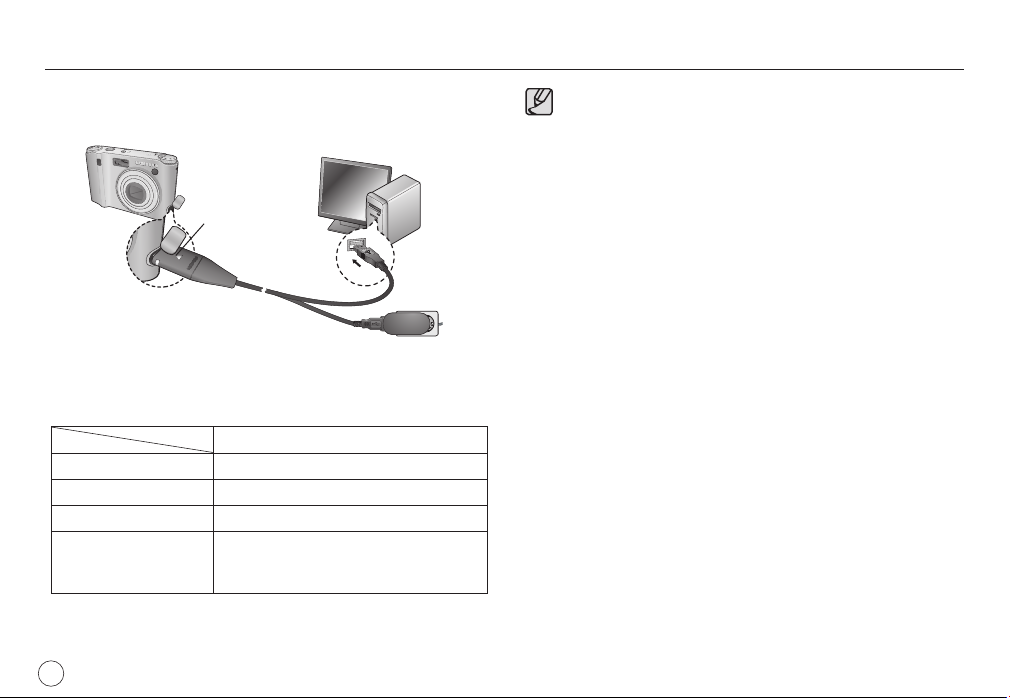
Подсоединение к источнику питания
■ Зарядка аккумуляторной батареи (SLB-1137D)
Индикатор
зарядки
■ Индикатор зарядки на сетевом адаптере
Индикатор зарядки
Идет зарядка Светится красный индикатор
Зарядка закончена Светится зеленый индикатор
Сбой при зарядке Красный индикатор выключен или мигает
Нет зарядки
(с помощью сетевого
адаптера)
Светится оранжевый индикатор
● Ознакомьтесь с рекомендациями перед тем, как подсоединить
кабели или шнур сетевого адаптера, которые следует вставлять,
не прилагая чрезмерных усилий. Иначе это может привести к
повреждению кабеля или фотокамеры.
● Если индикатор зарядки зарядного устройства не включается
или не мигает после того, как вставлена аккумуляторная
батарея, проверьте правильность установки батарей.
● Если фотокамера остается включенной при зарядке, то
полностью зарядить ее не удастся. Выключайте фотокамеру во
время зарядки батареи.
● Не включайте фотокамеру во время зарядки полностью
разряженной батареи. Фотокамеру не удастся включить, если
мала остаточная емкость батареи. Чтобы начать работу с
фотокамерой, заряжайте батарею не менее 10 мин.
● Не пользуйтесь часто фотовспышкой и не снимайте видеоклипы,
если полностью разряженная батарея заряжалась в течение
короткого времени.
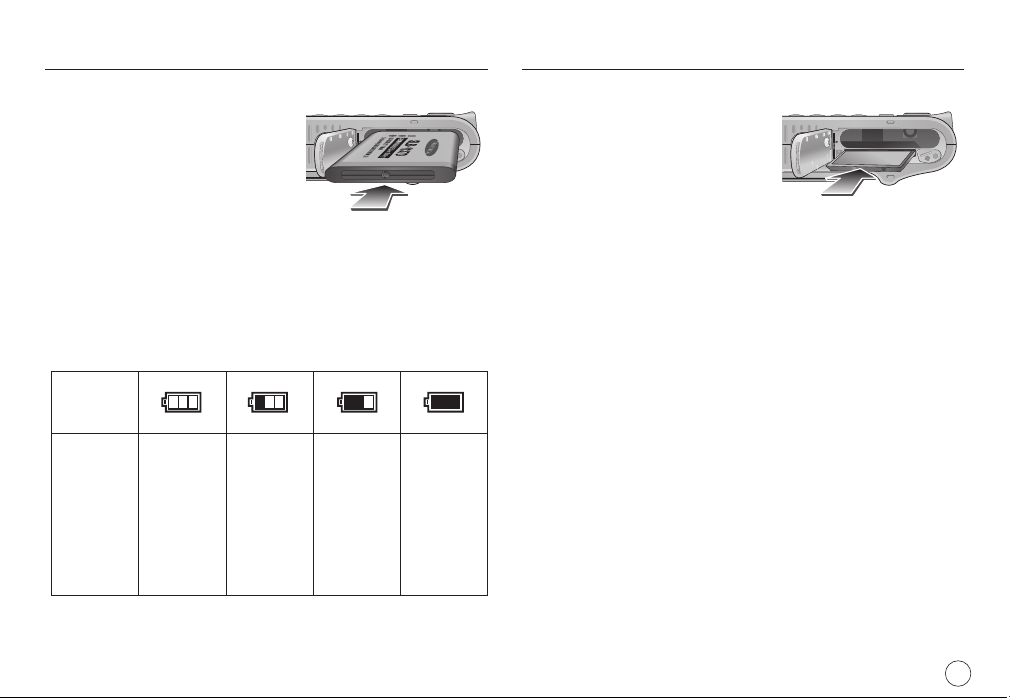
Как вставить батарею Как вставить карту памяти
Вставьте батарею питания, как показано на рисунке
- Если батарея вставлена, но
фотокамера не включается,
пожалуйста, проверьте полярность
подключения батареи (+/-).
- Не прилагайте чрезмерных усилий при
окрытии крышки отсека батарей.
Вы можете повредить крышку отсека батареи.
■ На ЖК-дисплее отображаются 4 индикатора состояния батареи
питания.
Батарея
состояния
батареи
Батарея
батареи
Батарея
полностью
заряжена
Батарея
разряжена
(Приготовьтесь
к ее зарядке
или
воспользуйтесь
запасной
батареей)
Батарея
разряжена
(Приготовьтесь
к ее зарядке
или
воспользуйтесь
запасной
батареей)
Батарея
разряжена.
( Зарядите ее
или
воспользуйтесь
запасной
батареей)
Вставьте карту памяти, как показано на рисунке.
-
Перед тем, как вставить карту
памяти, выключите фотокамеру.
- Держите карту памяти так, чтобы ее
передняя часть была направлена в
сторону задней панели фотокамеры
(ЖК-дисплея), а контакты – в сторону
объектива.
- Не вставляйте карту памяти в неправильном
положении. Так вы можете повредить слот карты памяти.
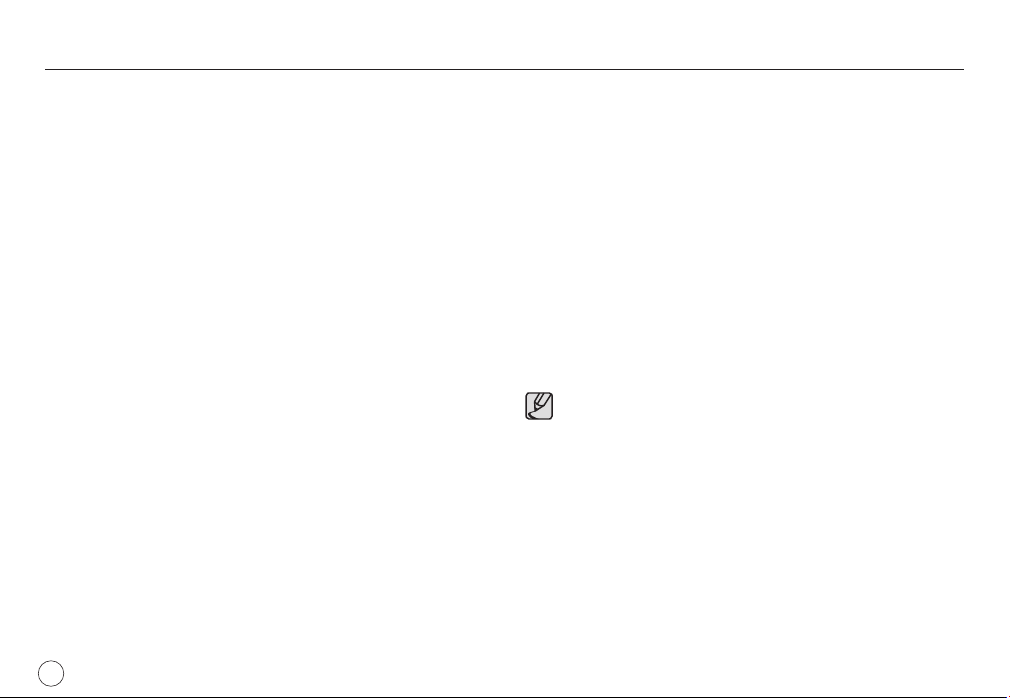
Как пользоваться картой памяти
● Не забудьте отформатировать карту памяти (см. стр. 71), если она
была недавно приобретена, если фотокамера не может распознать
хранящиеся на карте данные, либо на ней записаны снимки, снятые
другой фотокамерой.
● Перед тем, как вставить или вынуть карту памяти, выключите питание
фотокамеры.
● Многократная запись данных на карту памяти со временем приводит к
ухудшению ее характеристик. В этом случае приобретите новую карту
памяти. Гарантия Samsung не распространяется на износ карты памяти.
● Карта памяти - точное электронное устройство.
Не сгибайте и не роняйте ее, не подвергайте ее сильному механическому
воздействию.
● Не оставляйте карту памяти вблизи источников сильных электрических
или магнитных полей, например, рядом с громкоговорителем или
телевизором.
● Не используйте и не храните карту памяти при экстремальных
температурах.
● Не допускайте попадания на карту памяти грязи или ее контакта с
любыми жидкостями. Если это все-таки произошло, протрите карту
памяти мягкой тканью.
● Кладите карту памяти в защитный футляр, если она не используется.
● Вследствие интенсивного использования (обмена данными) карта
памяти нагревается. Это совершенно нормально.
● Не используйте карту памяти, которая уже подключалась к другой
цифровой фотокамере. Перед использованием такой карты памяти
отформатируйте ее на вашей фотокамере.
● Не используйте карту памяти, которая была отформатирована на другой
цифровой фотокамере или на устройстве чтения карт памяти.
● Хранящиеся на карте памяти данные могут быть повреждены в
следующих случаях:
- Если карта памяти неправильно вставлена.
- Если во время записи, удаления (форматирования) или чтения данных
выключить питание или извлечь карту.
● Корпорация Samsung не несет ответственности за утерю данных.
● Рекомендуем всегда делать резервную копию важных данных на другом
носителе - дискете, жестком диске, компакт-диске и т.п.
● Если памяти недостаточно
: появится сообщение [НЕТ МЕСТА!] и фотокамера работать не будет.
Чтобы увеличить объем свободной памяти, замените карту памяти или
удалите с нее ненужные снимки.
● Не вынимайте карту памяти, когда мигает индикатор состояния
фотокамеры, так как это может повредить хранящиеся на ней
данные.

Как пользоваться картой памяти
Для работы с фотокамерой можно использовать карты памяти SD/
SDHC и MMC (Multi Media Cards).
Контактные площадки
Переключатель защиты от
записи
Этикетка
[Карта памяти SD (Secure Digital)]
На картах памяти SD/SDHC имеется переключатель защиты от записи,
предназначенный для защиты карт от удаления файлов изображений
и форматирования. Включить защиту можно, сдвинув переключатель к
низу карты памяти SD/SDHC. Чтобы снять защиту данных карт памяти
SD/SDHC, сдвиньте переключатель вверх. Не забудьте сдвинуть
переключатель карты памяти SD/SDHC вверх перед тем как начать съемку.
При использовании карты памяти MMC 256 Мб можно сделать
следующее количество снимков. Приведенные цифры являются
приблизительными, поскольку количество снимков зависит
от различных факторов, например, их содержания или типа
используемой карты памяти.
Размер
записываемого
изображения
Фото-
снимок
*
ВИДЕО
* На продолжительность записи может повлиять использование зума.
Кнопка зума не работает при записи видеоклипов.
ОТЛИЧНОЕ ХОРОШЕЕ
60 115 165
68 128 182
68 129 183
79 149 211
93 173 242
143 255 345
419 617 732
НОРМА
30 КАДР/С 15 КАДР/С
Около
12'42"
Около
30'34"
Около
20'51"
Около
57'49"

Первое включение фотокамеры : "умные" кнопки
С помощью данной кнопки можно перемещать курсор меню, чтобы
сделать выбор или подтвердить его.
3264х1832
3072х2304
3264х2176
РАЗМЕР
3264х2448
Чтобы выбрать субменю в некоторых меню, нажмите кнопку и
сдвигайте палец влево / вправо.
[Выбор главного меню :
Нажмите кнопку]
[Подтвердить выбор
главного меню :
Нажмите кнопку]
Длинные Короткие
[пример : Вручную - выбор выдержки]
Дополнительные меню : Нажмите кнопку дополнительных меню, и
[Подтвердить выбор
субменю :
нажмите кнопку]
3264х1832
3072х2304
3264х2176
3264х2448
[Выбор субменю :
Нажмите кнопку]
откроются доступные дополнительные меню.
Нажмите кнопку
дополнительных
меню
При выборе некоторых меню ЖК-дисплей не светится. После выбора
меню ЖК-дисплей светится с выбранной ранее яркостью.
18
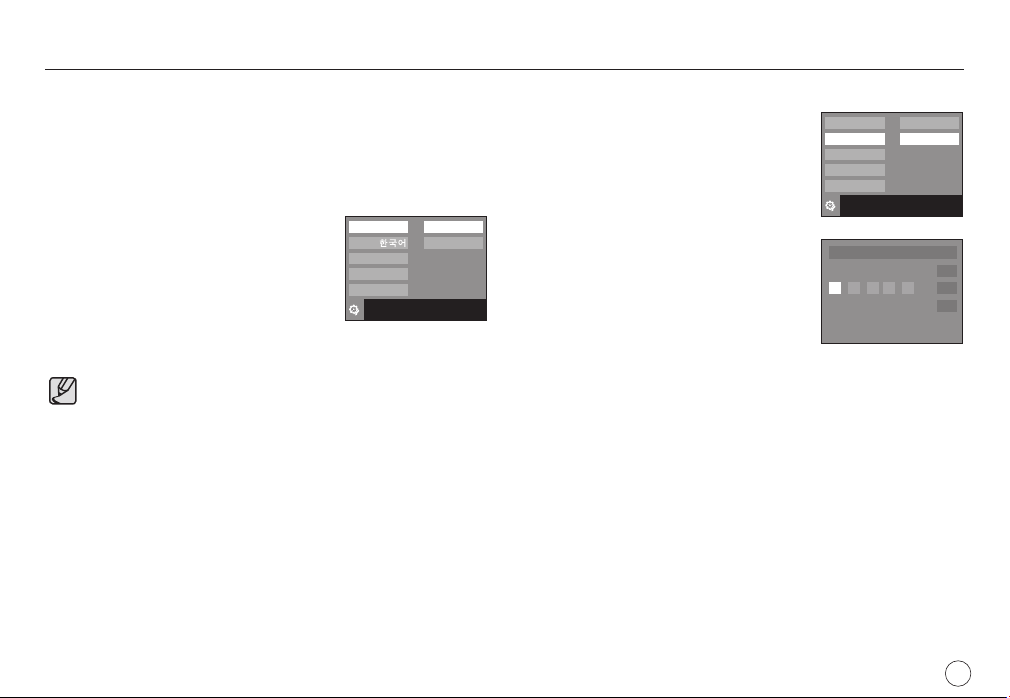
Первое включение фотокамеры : Настройка даты / времени и выбор языка
При первом включении фотокамеры на ЖК-дисплее появится меню
установки даты / времени и выбора языка. После того как будут
сделаны настройки, это меню больше не появится. Перед началом
эксплуатации фотокамеры установите дату / время и выберите язык.
■ Выбор языка
1. Нажмите кнопку меню [Language].
2. С помощью вертикального ряда "умных"
кнопок выберите язык.
ENGLISH
FRANÇAIS
DEUTSCH
Language
3
Date & Time
Exit:BACK
● Можно выбрать любой из 22 языков, перечисленных ниже:
- английский, корейский, французский, немецкий, испанский,
итальянский, китайский упр., китайский трад., японский,
русский, португальский, голландский, датский, шведский,
финский, тайский, бахаса (Малайзия / Индонезия), арабский,
польский, венгерский чешский и турецкий.
● Выбранная настройка языка сохраняется даже после
перезапуска фотокамеры.
■ Настройка даты, времени и формата отображения даты
1. Нажмите кнопку меню [Date & Time].
2. С помощью вертикального ряда "умных"
кнопок выберите дату.
3. Для изменения даты выберите меню
[2008/01/01] и нажмите вертикальную
"умную" кнопку.
4. Для выбора Года/ Месяца/ Дня и Часа :
2008/01/01
3
yy/mm/dd
mm/dd/yy
dd/mm/yy
Off
London
5
08 / 01 / 01 01 : 00
6
Минуты – нажмите горизонтальную "умную"
кнопку.Для изменения чисел нажмите
вертикальную "умную" кнопку.
Дополнительные сведения о поясном времени приведены на стр. 72.
3
Language
Date & Time
Exit:BACK
OK
19
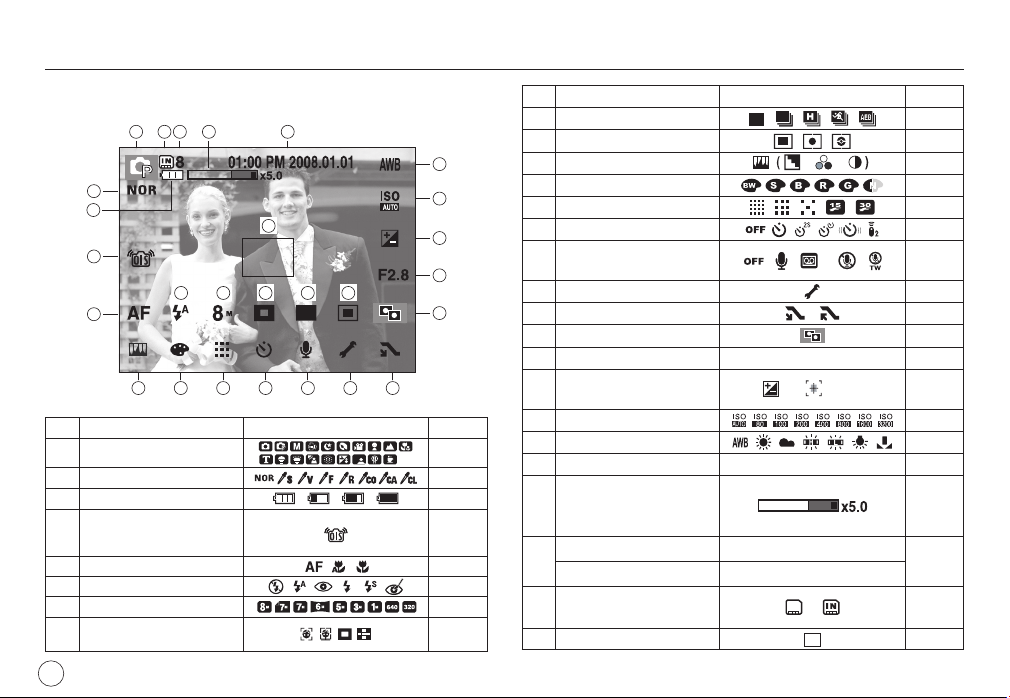
Информация, отображаемая на ЖК-дисплее
На ЖК-дисплее отображается информация о выбранных функциях и
настройках съемки.
№ Описание Значки Стр.
1 Режим съемки / записи
2 Селектор фотостиля стр.25
3 Батарея питания стр.15
4
5 Режим фокусировки стр.31
6 Фотовспышка
7 Размер изображения стр.33
8
20
1
26 25 24 23
2
3
4
6 7 8 9
5
11 12 13 14 15 16 17
[Изображение и полная информация о состоянии]
OIS Режим OIS (Optical Image
Stabilization – оптическая
27
стабилизация изображения)
Обнаружение лица / Автопортрет /
Зона фокуссировки
22
21
20
19
10
18
стр.21~24
стр.27
стр.32~33
стр.34~35
№ Описание Значки Стр.
9 Режим съемки стр.36
10 Экспозамер стр.36
11 Регулировка изображения стр.37
12 Эффекты стр.38
13 Качество / Частота кадров стр.38
14 Автоспуск
15
Запись звука /
Звуковой комментарий / Без звука
16 Меню настройки
/
/
стр.39~40
стр.41
стр.64~74
17 Дополнительное меню стр.18
18 АСВ стр.44
19 Диафрагма F2.8 стр.45
Экспокоррекция /
20
Стабилизатор / Выдержка
21
Светочувствительность ISO
/ / 1/30
стр.45/
стр.44
стр.43
22 Баланс белого стр.42
23 Дата / время 01:00 PM 2008.01.01 стр.72
Полоса оптического/
24
цифрового зума /
стр.28~29
коэффициент цифрового зума
Количество оставшихся кадров
25
Оставшееся время (Видео / Звукозапись)
Значок карты памяти /
26
Значок встроенной памяти:
27
Зона автоматической фокусировки
8
00:01:00/01:00:00
/
стр.17
стр.15
стр.34~35
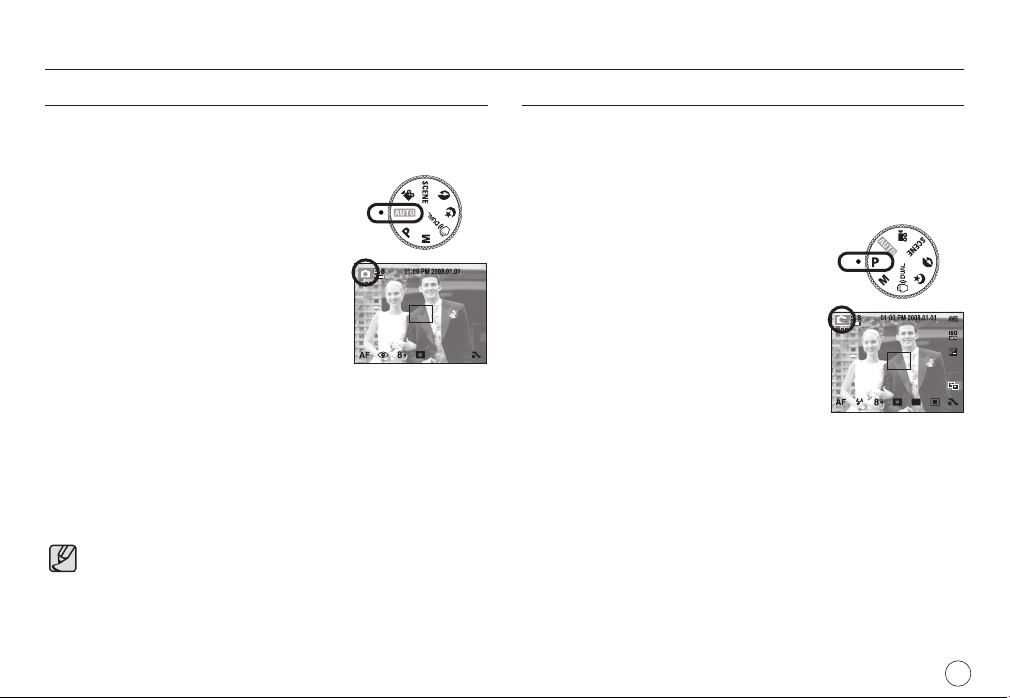
Начало съемки/записи
Работа в режиме АВТО
В этом режиме можно быстро и легко делать снимки при
минимальном вмешательстве с вашей стороны.
1. Вставьте батарею (стр.15) в соответствии с
метками полярности (+ / -).
2. Вставьте карту памяти (стр.15). Вставлять
карту памяти не обязательно, поскольку
фотокамера снабжена 20 Мб встроенной
памяти. Если карта памяти не вставлена,
изображения будут записываться во
встроенную память. Если карта памяти
вставлена, снимки будут записываться на
нее.
3. Закройте крышку отсека батареи питания.
4. Нажмите кнопку питания, чтобы включить
фотокамеру. (Если на ЖК-дисплее отображаются неверные дата /
время, сделайте настройку этих данных перед началом съемки).
5. Поворотом селектора режимов выберите режим АВТО.
6. Направьте фотокамеру на объект съемки и скомпонуйте кадр с
помощью ЖК-дисплея.
7. Нажмите кнопку спуска, чтобы сделать снимок.
● Если после нажатия кнопки спуска до половины хода зона
автофокусировки стала красной, наводку на резкость сделать не
удается. В этом случае вы не сможете получить резкий снимок.
● Во время съемки не заслоняйте посторонними предметами
объектив и фотовспышку.
Работа в режиме ПРОГРАММА
При выборе режима Программа будут сконфигурированы
оптимальные настройки фотокамеры. При этом можно вручную
конфигурировать различные функции, кроме выбора диафрагмы и
выдержки.
1. Поворотом селектора режимов выберите
режим ПРОГРАММА.
2. Нажмите горизонтальную "умную" кнопку,
чтобы сделать настройку дополнительных
функций, таких как размер изображения
(стр. 33), качество (стр. 38), экспозамер
(стр. 36) и режим съемки (стр.36)
Более подробная информация о меню
представлена на стр.30 ~ 46.
21

Начало съемки/записи
Работа в режиме съемки вручную
Пользователь может вручную выбрать выдержку и диафрагму.
1. Поворотом селектора режимов выберите
режим ВРУЧНУЮ.
2. С помощью "умных" кнопок выберите
желаемую диафрагму и выдержку.
Более подробная информация о меню
представлена на стр.44 ~ 45.
Как использовать режим DUAL IS (Двойная стабилизация изображения)
В этом режиме осуществляется компенсация дрожания фотокамеры
и получаются более четкие снимки при съемке в условиях слабого
освещения.
1. Поворотом селектора режимов выберите
режим DUAL IS.
2. Направьте фотокамеру на объект съемки и
скомпонуйте кадр с помощью ЖК-дисплея.
3. Нажмите кнопку спуска, чтобы сделать снимок.
■ На что обращать внимание при съемке в режиме DUAL IS.
- Цифровой зум в режиме DUAL IS не работает.
- Если имеющееся освещение ярче освещения ламп дневного света,
функция DUAL IS не включится.
- Если объект съемки находится в движении, полученное изображение
может оказаться смазанным.
- Старайтесь не двигать фотокамеру, пока на дисплее отображается
сообщение [ИДЕТ СЪЕМКА!].
- Функция DUAL IS использует ресурсы цифрового процессора
фотокамеры, поэтому съемка в режиме DUAL IS длится несколько
дольше.
22

Начало съемки/записи
Сюжетные режимы съемки Ночь, Портрет
Поворотом селектора режимов выберите нужный режим.
- Ночь : Для фотосъемки ночью или в условиях
недостаточного освещения.
- Портрет : фотографирование людей.
[Режим НОЧЬ] [Режим ПОРТРЕТ]
Работа в режиме СЮЖЕТ
С помощью этого меню можно легко сделать оптимальные настройки
для съемки в различных условиях и ситуациях. Поворотом селектора
режимов выберите режим СЮЖЕТ.
Более подробная информация о меню
представлена на стр.46.
23
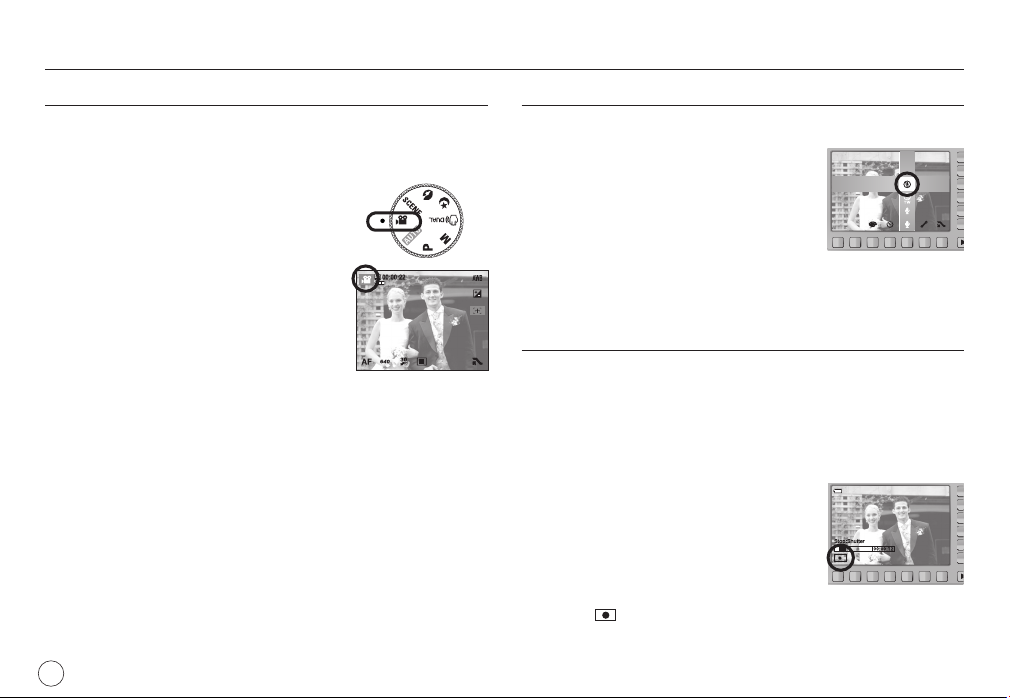
Начало съемки/записи
Работа в режиме Видео
Продолжительность записи видеоклипа определяется объемом
свободной памяти.
1. Поворотом селектора режимов выберите
режим ВИДЕО. (Доступное время записи
отображается на ЖК-дисплее)
2. Направьте фотокамеру на объект съемки и
скомпонуйте кадр с помощью ЖК-дисплея.
Нажмите кнопку спуска, видеоклип будет
записываться в течение всего доступного
для записи времени. Запись видеоклипа
будет продолжаться, даже если отпустить
кнопку спуска.Чтобы прекратить запись, снова
нажмите кнопку спуска.
* Размеры изображения и формат
видеофайлов представлены ниже.
- Размер изображения : 640x480, 320x240 (по выбору пользователя)
- Формат файла : *.avi (MPEG-4)
Максимальный размер файла видеоклипа, записанного в несколько
приемов, – 4 Гб.
Если время записи превышает 6 час, запись видеоклипа прекращается
и файл автоматически сохраняется несмотря на то, что его размер
меньше 4 Гб.
В зависимости от выбранного качества видеоклипа запись может быть
прекращена и затем записан файл, даже если размер файла меньше
4 Гб, а длительность записи меньше 6 час.
Запись видеоклипа без звукового сопровождения
Видеоклип можно записать без звукового сопровождения.
1. Нажмите кнопку дополнительного меню.
2. Выберите меню [ЗВУКОЗАП] → [ВЫКЛ].
3. Нажмите кнопку спуска, видеоклип будет
записываться без записи звука в течение
всего доступного для записи времени.
Если выбран [ЗВУК БЕЗ ШУМА ЗУМА], при
использовании зума изображения будут
записываться без звука.
ВЫКЛ
ЗВУК БЕЗ ШУМА ЗУМА
ВКЛ.
Пауза во время записи видеоклипа (функция записи с продолжением)
Данная фотокамера позволяет временно приостановить запись
видеоклипа, пропустив ненужные сцены, и затем снова продолжить
ее. С помощью данной функции можно записать видеоролик в один
файл даже после паузы.
■ Видеосъемка с продолжением
1. Нажмите кнопку спуска, видеоклип будет
записываться в течение всего доступного для
записи времени. Запись видеоклипа будет
продолжаться, даже если отпустить кнопку
спуска.
2. Нажмите кнопку
запись. Чтобы возобновить запись, нажмите
кнопку еще раз.
3. Чтобы прекратить запись, снова нажмите кнопку спуска.
II, чтобы приостановить
24
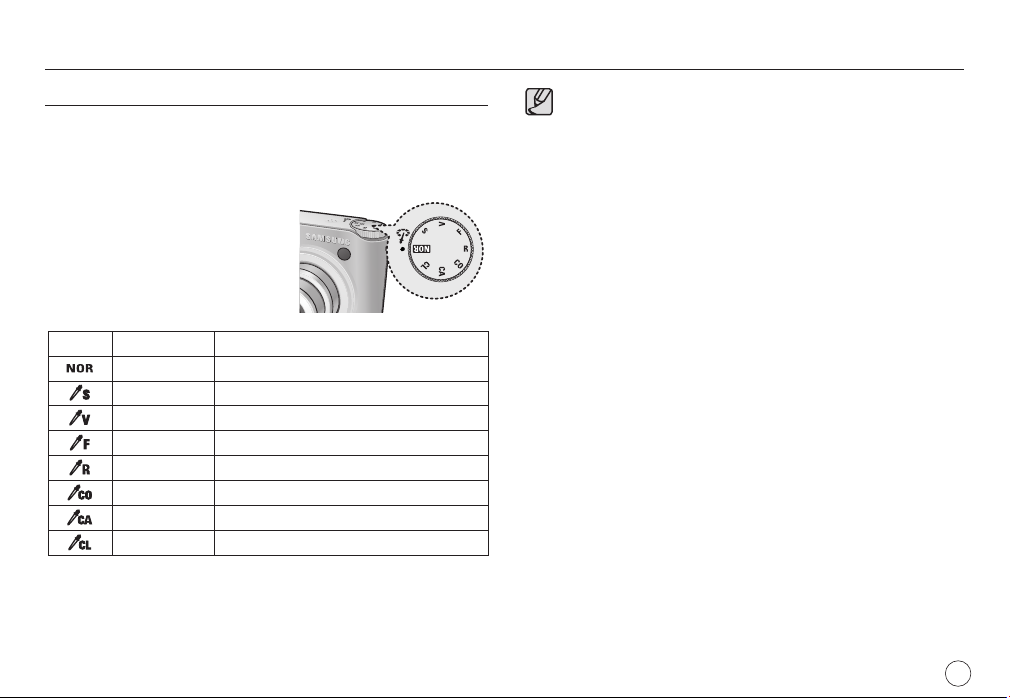
Начало съемки/записи
Использование режима Селектор фотостиля
С помощью дискового селектора Селектор фотостиля,
расположенного в верхней части фотокамеры, можно изменять
фотографии, применяя различные эффекты, не используя при этом
специальные программы корректировки изображения.
1. С помощью СЕЛЕКТОРА
ФОТОСТИЛЯ выберите желаемый
эффект.
Значок Режим стиля Описание
НОРМА Эффекты не добавлены.
МЯГКАЯ Добавлен эффект СГЛАЖЕНО.
ВЫСОКАЯ Добавлен эффект РЕЗКО.
ЛЕС Добавлен эффект естественности, чёткости.
РЕТРО Добавлен эффект коричневого тона.
ХОЛОД Добавлен эффект ХОЛОДН.
ПОКОЙ Добавлен эффект СПОКОЙН.
КЛАССИКА Добавлен эффект КЛАССИКА
2. Направьте фотокамеру на объект съемки и скомпонуйте кадр с
помощью ЖК-дисплея.
3. Нажмите кнопку спуска, чтобы сделать снимок.
● Режим Селектор фотостиля недоступен в режимах Ночь,
Портрет, Видео или Сюжет.
25

На что обращать внимание при съемке
● Нажатие кнопки спуска до половины хода. Слегка нажмите кнопку спуска,
чтобы произвести наводку на резкость и убедиться, что фотовспышка
заряжена. Чтобы сделать снимок, нажмите кнопку спуска до упора.
[Слегка нажмите кнопку спуска] [Нажмите кнопку спуска]
● Доступное время записи может меняться в зависимости от условий
съемки и выбранных настроек фотокамеры.
● Если при плохой освещенности выбраны режимы Фотовспышка
отключена или Медленная синхронизация, на ЖК-дисплее может
появиться предупреждающий индикатор вибрации фотокамеры ( ).
В этом случае установите фотокамеру на штатив или устойчивую
поверхность, или выберите режим съемки с фотовспышкой.
● Съемка при встречном свете : Ведите съемку так, чтобы солнце
находилось позади вас. При попадании солнца в кадр снимок может
получиться темным. Во время съемки при встречном свете выберите
сюжетный режим съемки [ВСТР. СВЕТ] (стр. 46), заполняющую вспышку
(стр. 32-33), точечный экспозамер (стр. 36), экспокоррекцию (стр. 43) или
используйте функцию АСВ (стр. 44).
● Во время съемки не заслоняйте посторонними предметами объектив и
фотовспышку.
● Скомпонуйте кадр с помощью ЖК-дисплея.
● Ниже перечислены случаи, когда может не получиться автоматической
наводки на резкость.
- Когда мал контраст снимаемого объекта.
- Когда снимаемый объект сильно отражает свет или светится сам.
- Когда снимаемый объект движется с большой скоростью.
- Когда в кадре имеется яркий отраженный свет или очень яркий фон.
- Когда на снимаемом объекте много горизонтальных полос или он очень
узкий (например, шест или древко флага).
- Очень темный окружающий фон.
26

Использование кнопок управления для настройки фотокамеры.
Режимы съемки можно настроить с помощью кнопок фотокамеры.
Кнопка питания
Используется для включения /
выключения фотокамеры. После
определенного периода бездействия
фотокамера автоматически выключается
для сохранения ресурса батареи. Более
подробнаяинформация о функции
автовыключения представлена на стр.74.
Кнопка режима OIS (Optical Image Stabilization – оптическая стабилизация изображения)
Уменьшите дрожание камеры во время
съёмки нажатием кнопки режима OIS в
Режиме Съёмки.
Кнопка спуска
Используется в режимах съемки/записи для производства съемки или
включения звукозаписи.
● В режим ВИДЕО : После нажатия кнопки
спуска до упора начинается запись
видеоклипа. Нажмите кнопку спуска, и
видеоклип будет записываться в течение
всего доступного для записи времени,
которое определяется объемом свободной
памяти. Чтобы прекратить запись, снова
нажмите кнопку спуска.
● В режиме ФОТОСЪЕМКА : При нажатии кнопки спуска до половины
хода происходит автофокусировка и проверка состояния фотовспышки.
Нажмите кнопку спуска до упора, чтобы сделать снимок. При выборе
записи звукового комментария она начнется сразу после записи
отснятого изображения в память.
При нажатии кнопки спуска до половины хода, выдержка и значение диафрагмы
появятся на ЖК-дисплее и будет произведена коррекция дрожания камеры.
[Перед использованием OIS] [После использования
В следующих случаях OIS может не работать надлежащим образом:
- Съемка движущегося объекта
- Съемка с высокой кратностью цифрового зума
Дрожание фотокамеры превышает возможности системы компенсации
-
дрожания
- Чем длительнее выдержка, тем менее эффективной становится
компенсация дрожания фотокамеры
функции OIS]
27
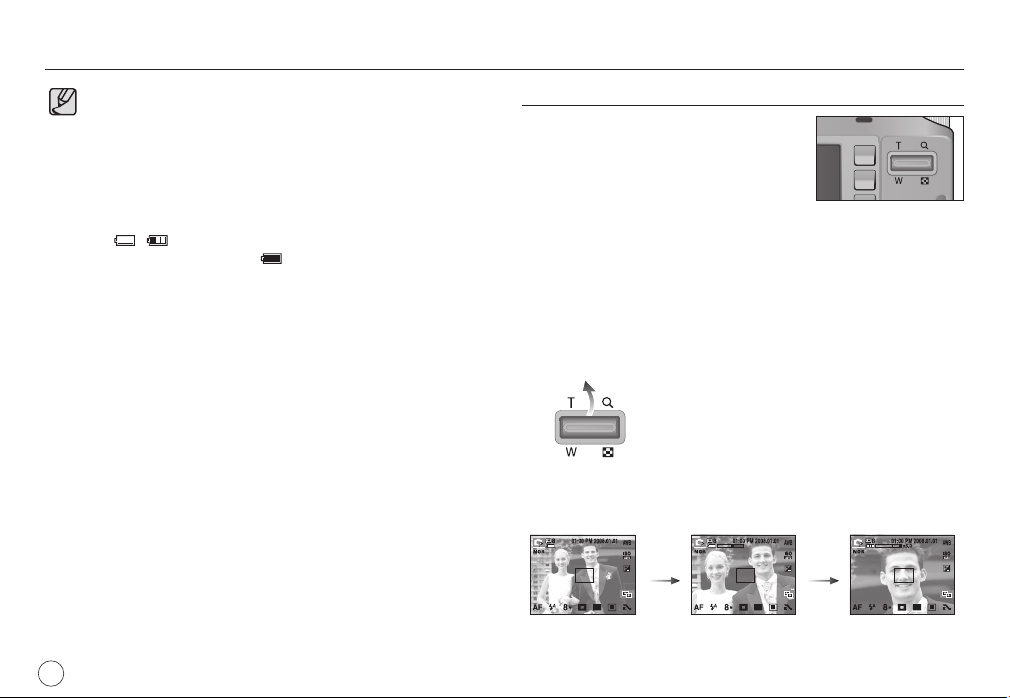
Использование кнопок управления для настройки фотокамеры.
● Использование штатива при активной функции OIS может
привести к тому, что полученное изображение окажется
смазанным вследствие вибрации датчика OIS. При
использовании штатива отключайте функцию OIS.
● После удара по камере на ЖК-дисплее может возникнуть
дрожание. В этом случае выключите и включите камеру снова.
После этого камера будет работать надлежащим образом.
● Используйте функцию OIS при полной зарядке батареи
( , ).
● Если батарея разряжена ( ), оптическая стабилизация
изображения не будет работать, хотя останется доступной для
выбора.
● Не рекомендуется использовать OIS в режиме МАКРО.
● Если при записи видеоклипа включена функция оптической
стабилизации изображения OIS, то может оказаться записанным
шум, сопровождающий ее работу.
Кнопки зума W / T
Когда меню не отображается, данная кнопка
выполняет функции кнопки оптического
или цифрового зума. Данная фотокамера
снабжена 3-кратным оптическим и 5кратным цифровым зумом.Таким образом
максимальная кратность зума составляет
15x.
■ Зум БЛИЖЕ
Оптический зум БЛИЖЕ : нажав кнопку Зума T, вы увидите, что объект
съемки стал ближе.
Цифровой зум БЛИЖЕ : После того, как достигнута максимальная
кратность оптического зума (3x), при нажатии
кнопки зума Т запускается программа
цифрового зума. Отпустите кнопку зума Т,
когда достигнута нужная кратность цифрового
зума. Когда достигнута максимальная
кратность цифрового зума (5x), нажатие
кнопки зума Т ни к чему не приводит.
Нажимайте
кнопку
зума T
[Зум ДАЛЬШЕ] [Зум БЛИЖЕ] [Цифровой зум 5х]
28
Нажимайте
кнопку
зума T

Использование кнопок управления для настройки фотокамеры.
Кнопки зума W / T
■ Зум ДАЛЬШЕ
Оптический зум ДАЛЬШЕ : Нажмите кнопку зума W. Вы увидите,
Нажимайте
[Зум БЛИЖЕ] [Оптический зум 2x] [Зум ДАЛЬШЕ]
Цифровой зум ДАЛЬШЕ : Когда включен цифровой зум, при каждом
Оптический
Цифровой зум
Нажимайте
что объект съемки стал дальше.
Последовательно нажимая кнопку зума W,
вы уменьшите кратность зума до минимума
и увидите, что объект съемки как бы
максимально удалился от фотокамеры.
кнопку
зума W
Нажимайте
кнопку
зума W
нажатии кнопки зума W кратность зума будет
последовательно уменьшаться. Цифровое
зуммирование прекращается, если отпустить
кнопку зума W. При последовательных
нажатиях кнопки зума W сначала
уменьшается кратность цифрового зума,
а затем оптического зума, пока не будет
достигнута минимальная кратность.
кнопку
зума W
Нажимайте
кнопку
зума W
● Съемка с использованием цифрового зума занимает несколько
больше времени. Учитывайте это при ведении съемки.
● При использовании цифрового зума возможно ухудшение
качества изображения.
● Чтобы изображение, полученное с помощью цифрового зума,
выглядело более четким, выберите максимальный оптический
зум и нажмите кнопку спуска до половины хода, затем снова
нажмите кнопку зума T.
● Цифровой зум недоступен в следующих режимах : [DUAL IS],
[ВИДЕО], [ВЫС СКОР], [M JPEG], [НОЧЬ], [ДЕТИ], [МАКРО],
[ТЕКСТ], [ФЕЙЕРВЕРК], [АВТОСПУСК], [ЕДА], [КАФЕ].
● Во избежание получения нечетких снимков или возникновения
сбоев в работе фотокамеры не прикасайтесь к объективу. Если
изображение нечеткое, выключите и снова включите питание
фотокамеры, чтобы изменить положение объектива.
● Во избежание возникновения сбоев в работе фотокамеры не
давите на объектив с силой.
● Когда фотокамера включена, во избежание получения нечетких
снимков не прикасайтесь к двигающимся частям объектива.
● С помощью пульта ДУ можно можно управлять Зумом дальше и
Зумом ближе.
[Цифровой зум 5х] [Зум БЛИЖЕ] [Зум ДАЛЬШЕ]
29
